Bir eklentiyi otomatik olarak güncellemeye çalıştığınızda başarısız bir güncelleme mesajıyla mı karşılaştınız? Panik yapmayın, bunu defalarca yaşadık. Bu durum ilk başta korkutucu görünse de, FTP aracılığıyla eklentileri manuel olarak güncellemek göründüğü kadar karmaşık değil.
Bazen otomatik güncellemeler başarısız olur ve web sitenizi savunmasız bırakır ve bu da eklentileri manuel olarak nasıl güncelleyeceğinizi bilmenin kritik hale geldiği zamandır. Deneyimlerimize göre, olağan WordPress güncelleme süreci bozulduğunda manuel FTP güncellemeleri genellikle en güvenilir yedek çözümdür.
Bu kılavuzda, FTP aracılığıyla WordPress eklentilerini manuel olarak güncellemek için kullandığımız tam adımları size anlatacağız.
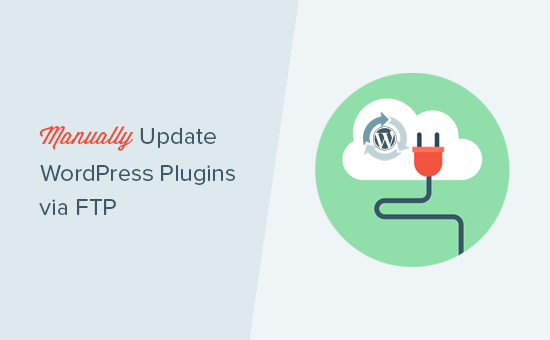
Bir WordPress Eklentisi Ne Zaman Manuel Olarak Güncellenir
WordPress eklentilerini FTP aracılığıyla manuel olarak güncellemek isteyebileceğiniz birkaç neden vardır.
Bazen, otomatik eklenti güncellemeleri temalar, diğer eklentiler veya sunucu yapılandırmalarıyla çakışmalar nedeniyle düzgün çalışmayabilir.
Ayrıca yanlış dosya izinleri nedeniyle de başarısız olabilirler. Bu gibi durumlarda, manuel güncellemeler bu sorunları çözebilir.
Sunucunuz aşırı yüklüyse, otomatik güncellemeler başarısız olabilir. Hatta planlı bakım hatası, sözdizimi hatası veya dahili sunucu hatası nedeniyle kısa süreli kullanılamama hatası görebilirsiniz. Manuel güncellemeler, ek sunucu yükü eklemeden eklentinizin güncel olmasını sağlayabilir.
Manuel güncellemelerle, hangi eklenti sürümünü yüklemek istediğiniz üzerinde de kontrol sahibi olursunuz. Bu, yeni bir sürüm hemen uygulamak istemediğiniz özellikler veya değişiklikler getirirse faydalı olabilir.
Son olarak, birden fazla WordPress sitesini yönetiyorsanız, her siteye ayrı ayrı giriş yapıp güncellemeleri yapmak yerine, tek bir merkezi konumdan manuel güncellemeler yapmak daha kolaydır.
Bunu akılda tutarak, FTP aracılığıyla WordPress eklentilerini manuel olarak nasıl güncelleyeceğimize bir göz atalım. İşte ele alacağımız adımlar:
- Adım 1: Web Sitenizi Yedekleyin
- Adım 2: En Son Eklenti Sürümünü İndirin
- Adım 3: FTP ile Web Sitenize Bağlanın
- Adım 4: Mevcut Eklentiyi Bulun ve Kaldırın
- Step 5: Upload and Activate the New Plugin Version
Eğiticide gezinmek için yukarıdaki hızlı bağlantıları kullanmaktan çekinmeyin.
Adım 1: Web Sitenizi Yedekleyin
FTP üzerinden herhangi bir dosyaya dokunmayı düşünmeden önce, önemli bir konudan bahsedelim: yedeklemeler. Bunu ne kadar vurgulasak azdır çünkü basit bir güncelleme denemesinin bir web sitesi acil durumuna dönüştüğü çok fazla durum gördük.
Bunu güvenlik ağınız olarak düşünün. Bir şeyler ters giderse, sitenizi geri yükleyebilirsiniz.
Hızlı ve güvenilir yedeklemeler için Duplicator kullanmanızı öneririz. Tam web sitesi kopyaları oluşturduğu ve gerekirse kolayca geri yüklenebildiği için başvurduğumuz yedekleme eklentimizdir. Yıllar boyunca onlarca yedekleme çözümü test ettik ve Duplicator tutarlı bir şekilde en güvenilir olduğunu kanıtladı.
Adım adım talimatlar için WordPress yedekleme konusundaki kapsamlı kılavuzumuza göz atabilirsiniz.
Ek bir önlem olarak, manuel güncellemelere devam etmeden önce bir hazırlık sitesi oluşturmanızı öneririz. Bu, canlı sitenizi riske atmadan güncelleme işlemini uygulayabileceğiniz güvenli bir test ortamı sağlar.
Adım 2: En Son Eklenti Sürümünü İndirin
Öncelikle, güncellemeye çalıştığınız eklentinin en son sürümünü indirmeniz gerekecektir. Ücretsiz bir eklentiyse, WordPress.org eklenti sayfasından indirebilirsiniz.
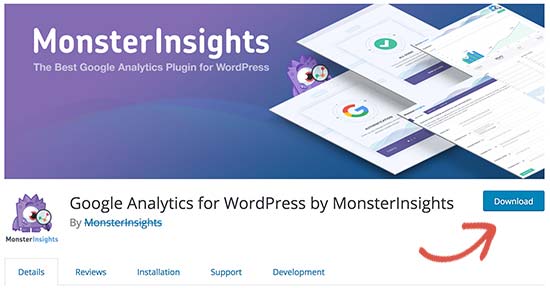
Premium bir eklentiyse, en son sürümü belirli eklentinin web sitesinden indirebilirsiniz. Hesabınıza giriş yapmanız ve eklentiyi bilgisayarınıza indirmeniz gerekir.
Tüm eklentiler .zip dosyaları halinde gelir, bu yüzden onları çıkarmanız gerekir.
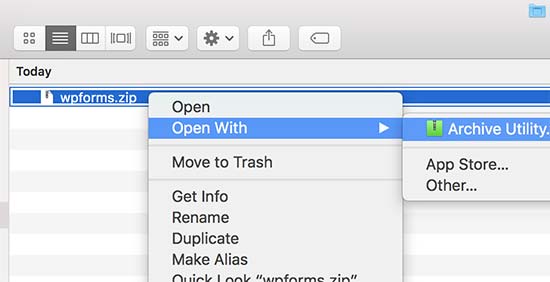
Adım 3: FTP ile Web Sitenize Bağlanın
Ardından, bilgisayarınızda yüklü bir FTP istemcisine ihtiyacınız olacak. Örneğimizde FileZilla'yı kullanacağız, ancak istediğiniz herhangi bir FTP istemcisini kullanabilirsiniz.
WordPress dosyalarınızı yüklemek için FTP'yi nasıl kullanacağınız konusunda hazırladığımız rehbere FTP'yi nasıl kullanacağınızı okuyarak web sitenize FTP ile bağlanabilirsiniz.
Ancak temelde, ana bilgisayar adında web sitenizin adını FTP kullanıcı adınız ve şifrenizle birlikte girmeniz gerekecektir.
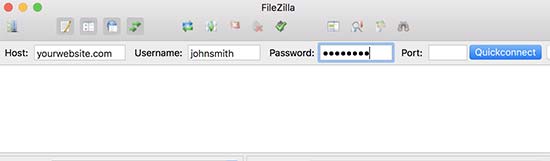
FTP kullanıcı adınızı veya şifrenizi bilmiyorsanız, WordPress barındırma şirketinizin size kayıt olduğunuzda gönderdiği e-postayı kontrol edin. Genellikle FTP kullanıcı adınızı ve şifrenizi içerir.
Alternatif olarak, bu bilgiyi cPanel'de veya hosting hesabınızın hosting kontrol panelinde de bulabilirsiniz.
Web siteniz Bluehost üzerinde barındırılıyorsa, kontrol panelinize giriş yapabilir ve ‘Hosting’ sekmesine gidebilirsiniz. Ardından, Sunucu Bilgileri bölümüne aşağı kaydırın ve FTP Erişimi yanındaki ‘Yönet’e tıklayın.
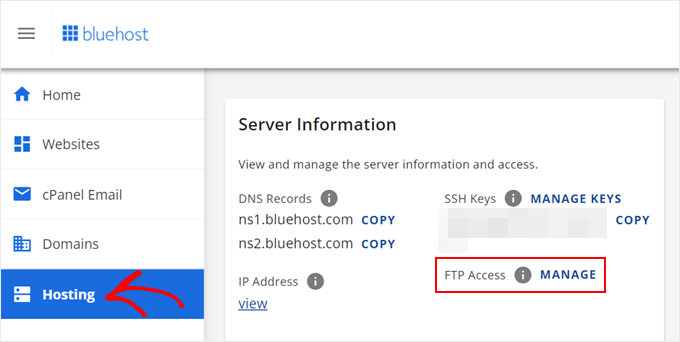
Ardından cPanel'inizin FTP Hesapları sayfasına geleceksiniz. Barındırma alanınızı bir FTP istemcisiyle bağlamak için kullanabileceğiniz FTP hesaplarının bir listesi olmalıdır.
Şifrenizi unuttuysanız, yeni bir şifre belirlemek için Eylemler altındaki 'Şifre Değiştir'e tıklayabilirsiniz. Ardından 'Şifre Değiştir' düğmesine tıklayın.
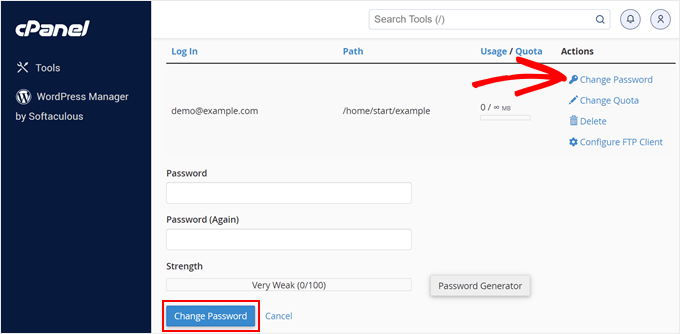
Bundan sonra, FTP istemcisinde yeni parolanızı girebilirsiniz.
Web sitenize FTP aracılığıyla bağlandıktan sonra, /wp-content/plugins/ klasörüne gitmeniz ve sonraki adıma geçmeniz gerekir.
Adım 4: Mevcut Eklentiyi Bulun ve Kaldırın
Bu aşamada, WordPress sitenizde yüklü olan tüm eklentiler için farklı klasörler göreceksiniz. Güncellemek istediğiniz eklentiye sağ tıklayın ve ardından 'Yeniden Adlandır'ı seçin
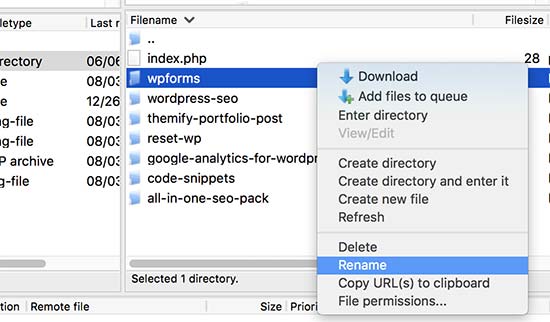
Şimdi bu eklentiyi, eklenti klasör adına yalnızca -old ekleyerek yeniden adlandırın. Örneğin, wpforms-old.
Ardından, yedekleme olarak yeniden adlandırılmış klasörü bilgisayarınıza indirmeniz gerekir. Bu, ihtiyacınız olması durumunda eski sürüme geri dönmenizi sağlayacaktır.
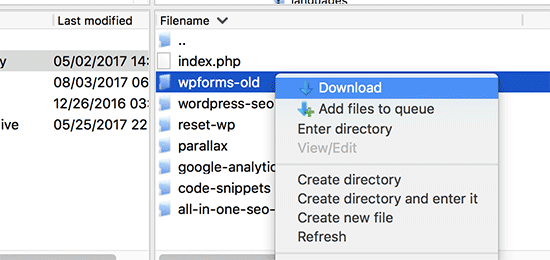
Eski eklentiyi bilgisayarınıza indirdikten sonra, web sitenizden silebilirsiniz.
Bunu yapmak, eklentinin WordPress'inizden herhangi bir izini kaldıracaktır.
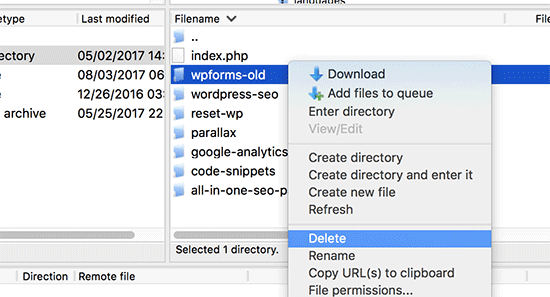
Ayrıca eklentinin WordPress veritabanında devre dışı bırakıldığından da emin olmak istiyoruz. Bunu yapmak için WordPress yönetici alanınıza giriş yapmanız ve Eklentiler sayfasını ziyaret etmeniz yeterlidir.
Bir hata nedeniyle eklentinin devre dışı bırakıldığına dair bir hata göreceksiniz.
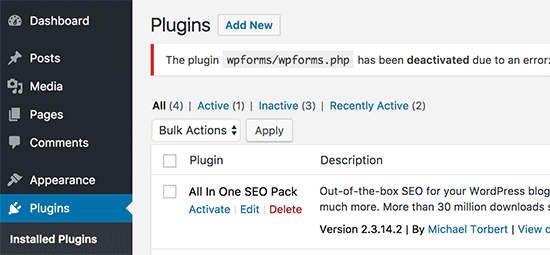
Adım 5: Yeni Eklenti Sürümünü Yükleyin ve Etkinleştirin
Eski sürümü kaldırdığımıza göre, eklentinin en son sürümünü yükleme zamanı geldi.
FTP istemcinize geçin ve ‘Yerel’ bölümü altında, bilgisayarınızdaki yeni eklenti klasörünü bulun. Şimdi sağ tıklayın ve FTP menüsünden ‘Yükle’yi seçin.
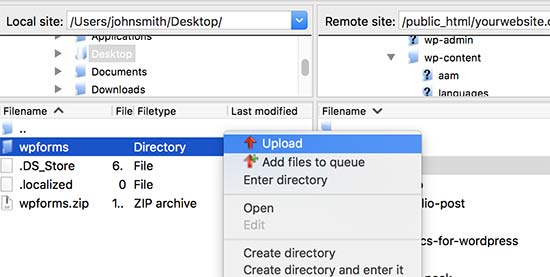
FTP istemciniz, eklenti klasörünü bilgisayarınızdan web sitenize aktarmaya başlayacaktır.
Bittiğinde, WordPress yönetici alanınıza giriş yapabilir ve Eklentiler sayfasına gidebilirsiniz. Yeni yüklenen eklentiyi bulup etkinleştirmeniz gerekir.
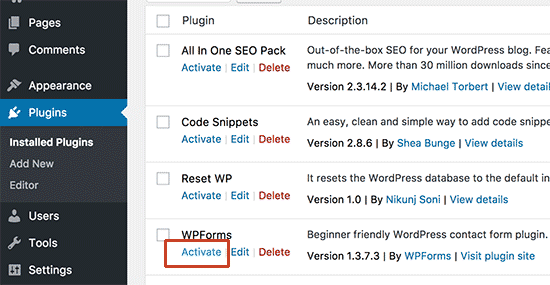
Her şeyin doğru çalıştığından emin olmak için eklentinin güncellenmiş sürümünü şimdi kontrol edebilirsiniz.
Hepsi bu kadar, bir WordPress eklentisini FTP üzerinden başarıyla güncellediniz.
Eski Bir WordPress Eklentisi Kullanmalı mısınız?
WordPress güvenliği için her zaman WordPress'in en son sürümünü kullanmak çok önemlidir. WordPress eklentilerinizi ve temanızı güncel tutmak da aynı derecede önemlidir.
Bir WordPress eklentisi güncellemeden sonra çalışmayı durdurursa, eklentiyi geri alabilir ve sorunu eklenti geliştiricisine bildirebilirsiniz.
Bununla birlikte, WordPress eklentisinin WordPress'in en son sürümleriyle test edilmediğini görüyorsanız, bu çalışmadığı anlamına gelmez.
Bu, geliştiricinin eklentiyi yakın zamanda test etmediği veya readme dosyasını güncellemediği anlamına gelir. WPBeginner'da bazen test edilmemiş ancak amaçları için harika çalışan eklentilerle karşılaşır ve bunları öneririz.
Bir eklentinin güvenli olup olmadığından emin değilseniz, her zaman WordPress sitenizin yerel sürümüne yükleyebilirsiniz. Bu şekilde, eklentinin neden olduğu herhangi bir hata, sitenizin canlı sürümünü etkilemez.
Video Eğitim
Umarım bu makale, WordPress eklentilerini FTP üzerinden manuel olarak nasıl güncelleyeceğinizi öğrenmenize yardımcı olmuştur. Ayrıca WordPress veritabanı yönetimi başlangıç rehberimize ve WordPress'te FTP benzeri bir dosya yöneticisi ekleme hakkındaki eğitimimize de göz atmak isteyebilirsiniz.
Bu makaleyi beğendiyseniz, lütfen WordPress video eğitimleri için YouTube Kanalımıza abone olun. Bizi ayrıca Twitter ve Facebook'ta da bulabilirsiniz.





Jiří Vaněk
Talimatlarda, önce eski eklentiyi silip FTP kullanarak yeni sürümle değiştirmeniz gerektiğini yazıyorsunuz. Orijinal eklentinin verilerini üzerine yazma yöntemim de işe yarar mı? Şu ana kadar yaptığım, eklentinin yeni sürümünü FTP'ye yükleyip kopyalarken dosyaların üzerine yazmayı seçmekti.
WPBeginner Desteği
Bu yöntemin tek sorunu, bir eklenti artık bir dosya kullanmıyorsa, üzerine yazma yönteminin dosyayı sisteminizden kaldırmayacak olmasıdır.
Yönetici
Jiří Vaněk
Yanıtınız için teşekkür ederim. Ben her zaman bu şekilde yaptım ve doğru prosedürün eklentiyi silip verileri değiştirmek olduğunu fark etmemiştim. Eklenti ayarlarını kaybetmekten korktuğum için veri üzerine yazma yöntemini seçtim. Şimdi daha rahat olabilirim ve talimatlarınıza göre, veri kaybetme korkusu olmadan FTP ile daha iyi bir şekilde güncelleyebilirim.
Sanmeet
Herkese merhaba!
Yorumları yeni gördüm ve şunu bildirmekten mutluluk duyuyorum ki bir eklentiyi sildikten sonra yeniden yüklediğinizde tüm veriler geri yükleniyor; örneğin Woocommerce'i ele alalım, bu yöntemle güncellediğim eklentide verilerim oradaydı...
WPBeginner Desteği
It would depend on how it is deleted but you ar correct, this method would not delete the settings for the plugin
Yönetici
Roma
Bazen eklentiler (ve WordPress de), güncelleme işlemi sırasında veritabanında değişiklikler yapması gerekir. Dosyaları basitçe değiştirirseniz, veritabanı güncellemesi gerçekleşmez, değil mi? Sonuç olarak yeni eklenti dosyaları ve uyumsuz veritabanı şeması ve/veya verisiyle baş başa kalırsınız. Bu doğru mu?
WPBeginner Desteği
Bu daha çok varsayılan güncelleme yöntemi işe yaramadıysa, ancak WordPress ve çoğu eklenti bu hataları önlemek için gerekirse veritabanını güncelleme seçeneğini kontrol etmeli ve vermelidir.
Yönetici
Ritul
Eski eklentiyi sildim ve şimdi yenisini yüklüyorum, canlı sitem bozulur mu, örneğin Thrive Content builder veya elementor'u güncellersem??
David
Eğitim için teşekkürler. Yepyeni bir eklenti yükledim, doğru konuma, ancak nedense etkinleştirebileceğim eklenti listemde görünmüyor. Bunun neden olabileceğine dair bir fikriniz var mı? Teşekkürler.
WPBeginner Desteği
Merhaba David,
WordPress, eklentiyi bulamazsa eklentiyi tanıyamayabilir. Doğru klasörü yüklediğinizden emin olmak için lütfen eklenti yazarıyla iletişime geçin.
Yönetici
Jenn
Yakın zamanda üçüncü taraf bir sosyal paylaşım düğmesi eklentisi indirdim. Yakın zamanda bir güncelleme yayınladılar. Eski sürümü devre dışı bırakıp silip, ardından yeni güncellenmiş sürümü indirip FTP kullanmak yerine etkinleştirebilir miyim? Bu daha kolay olur mu? Geri bildiriminiz için teşekkürler.
WPBeginner Desteği
Merhaba Jenn,
Evet, bunu yapabilirsiniz. Ancak, yeni sürüm iyi çalışmazsa veya geri dönmek isterseniz eski eklentiyi yedeklemelisiniz.
Yönetici
Emma Bazai
It does update the plugin but I’ve lost all my configurations and data. All SEO has gone
I had 304 posts and I will have to redo SEO for all of them
Please help me I don’t have backups because I trusted this site for all my WordPress issues.
I don’t have backups because I trusted this site for all my WordPress issues.
WPBeginner Desteği
Merhaba Emma,
Hangi SEO eklentisiydi? Çoğu WordPress eklentisi verilerini WordPress veritabanınızda depolar ve bu veriler bir eklenti devre dışı bırakıldığında veya yeniden etkinleştirildiğinde silinmez. Destek için eklenti yazarlarına ulaşmayı da deneyebilirsiniz.
Yönetici
Umut
Eklenti WP admin'de veya FTP aracılığıyla silindiğinde ne olur? Her iki yöntemle de eklenti silindikten sonra tüm eklenti verileri hala veritabanında saklanıyor mu?
WPBeginner Desteği
Merhaba Hope,
Eklenti verileri WordPress veritabanında saklanmaya devam edecektir.